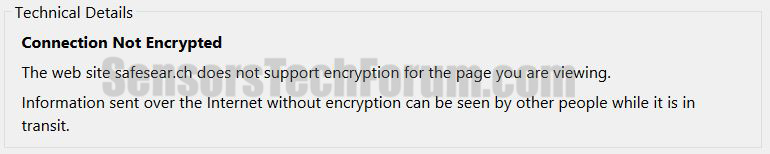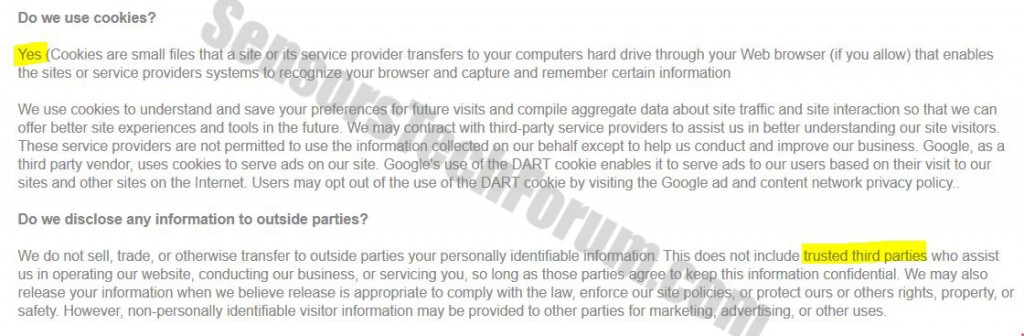| Nome | Pesquisa segura |
| Tipo | navegador Hijacker |
| Pequena descrição | O sequestrador Safesear.ch pode ser compatível com anúncios. |
| Os sintomas | Exibição de conteúdo anunciado. home page Changed. |
| distribuição Método | bundling, redirecionamentos, etc. |
| ferramenta de detecção | Baixar Malware Removal Tool, para ver se o seu sistema foi afetado pelo Safesear.ch |
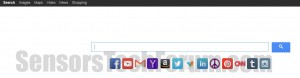 Safesear.ch pode ser trazido por outro sequestrador de navegador que se destina a assumir o controle do seu computador e exibir anúncios irritantes baseados em tecnologias de rastreamento em seu computador. mais ainda, acredita-se que desacelera o computador e localiza objetos no Editor de registro do Microsoft Windows que podem dificultar a desinstalação manual. Os especialistas recomendam fortemente que você tire proveito de programas anti-malware confiáveis e atualizados para remover completamente essa ameaça do seu computador.
Safesear.ch pode ser trazido por outro sequestrador de navegador que se destina a assumir o controle do seu computador e exibir anúncios irritantes baseados em tecnologias de rastreamento em seu computador. mais ainda, acredita-se que desacelera o computador e localiza objetos no Editor de registro do Microsoft Windows que podem dificultar a desinstalação manual. Os especialistas recomendam fortemente que você tire proveito de programas anti-malware confiáveis e atualizados para remover completamente essa ameaça do seu computador.
Safesear.ch - Como fui afetado?
Uma maneira de ser afetado por esse sequestrador é baixando um programa gratuito de um software de terceiros que fornece o site. Alguns sites oferecem pacote de aplicativos como um serviço de marketing e fornecem "extras" gratuitos. Mais do que isso, este mecanismo de pesquisa específico pode se tornar sua nova guia e página inicial se você tiver sido redirecionado para um site suspeito, prometendo melhorar sua experiência de navegação. Você também pode ter tido a opção de baixá-lo na forma de um plugin para assistir a um vídeo online. Isso é muito comum para bots de spam de redes sociais que anunciam essas extensões suspeitas por meio de postagens.
Safesear.ch - O que ele faz?
Tanto quanto descobrimos, este mecanismo de pesquisa específico fornece resultados de search.yahoo.com, i.e. não tem seu banco de dados de pesquisa. Não insere cookies no seu computador, mas existe a possibilidade de que o sequestrador de navegador que pode tê-lo configurado como sua página inicial. Uma das pistas que apontam para isso é que a conexão com o mecanismo de busca não é criptografada:
Os especialistas acreditam que este mecanismo de pesquisa específico é usado por sequestradores de navegador para induzir resultados de pesquisa suportados por anúncios ou para SEO negro. Também posso rastrear os pressionamentos de tecla de pesquisa do usuário para exibir anúncios direcionados.
Todos os anúncios e redirecionamentos causados por um sequestrador de navegador safesear.ch levam a outros sites de terceiros. Eles também mencionam o compartilhamento de informações do usuário com certas pessoas de confiança em sua política de privacidade:
A razão pela qual este aplicativo não é seguro são os próprios terceiros e os danos que eles podem causar ao PC do usuário. Eles podem infectá-lo com malware usando diferentes métodos e estratégias para baixá-lo em um dispositivo, tornando-o totalmente indefeso. Além disso, Acredita-se fortemente que esses sites têm a possibilidade de roubar o dinheiro dos usuários, obtendo dados financeiros, ou inscrevendo usuários em serviços de SMS caros e chamadas caras de suporte ao cliente.
Removendo Safesear.ch
Para remover o sequestrador de navegador Safesear.ch manualmente, certifique-se de seguir o manual de remoção passo a passo abaixo. É um meio aconselhável para remoção manual. Além disso, outro conselho importante é garantir que você tenha o equipamento necessário para a remoção. Isso inclui uma ferramenta anti-malware confiável que é regularmente atualizada e não o deixará na mão quando houver novas invasões possíveis em seus sistemas. E é aconselhável sempre se manter atualizado com os métodos mais recentes de infecção de malware, uma vez que este ambiente está em constante mudança.
Degrau 1: Remover / desinstalar Safesear.ch no Windows
Aqui é um método em algumas etapas fáceis para remover esse programa. Não importa se você estiver usando o Windows 8, 7, Vista ou XP, esses passos vai começar o trabalho feito. Arrastando o programa ou a sua pasta para a lixeira pode ser um muito má decisão. Se você fizer isso, pedaços do programa ficar para trás, e que pode levar a um trabalho instável do seu PC, erros com as associações de tipo de arquivo e outras atividades desagradáveis. A maneira correta de obter um programa fora de seu computador é para desinstalá-lo. Fazer isso:
Selecione o programa que você deseja remover, e pressione “Desinstalar” (fig.3).
Siga as instruções acima e você desinstalará com sucesso Safesear.ch.
Degrau 2: Remova Safesear.ch do seu navegador
Selecione os “Add-ons” ícone do menu
selecionar Pesquisa segura e clique “Retirar”
Depois de Pesquisa segura é removido, restart Mozilla Firefox fechando-lo do vermelho “X” no canto superior direito e iniciá-lo novamente.
Selecione Safesear.ch remover, e clique em ‘Disable’. Uma janela pop-up será exibida para informá-lo que você está prestes a desativar a barra de ferramentas selecionada, e algumas barras de ferramentas adicionais podem ser desativado assim. Deixe todas as caixas marcadas, e clique ‘Disable’.
Depois de Pesquisa segura foi removido, reiniciar Internet Explorer, fechando-lo do vermelho ‘X’ no canto superior direito e iniciá-lo novamente.
Abra o menu drop clicando no ícone de roda dentada na parte superior Esquina direita.

A partir do menu drop seleccionar ‘Preferências’
Na nova janela, selecione ‘Extensões’
Clique uma vez sobre Pesquisa segura
Clique 'Desinstalar’
Uma janela pop-up aparecerá pedindo a confirmação de desinstalação Pesquisa segura. selecionar 'Desinstalar’ novamente, e o Safesear.ch será removido.
A fim de eliminar quaisquer objetos associados que são deixados após a desinstalação e detectar quaisquer outras ameaças, você deve:
Degrau 3: Inicie o seu PC no modo de segurança para remover Safesear.ch.
Removendo Safesear.ch do Windows XP, Vista, 7 sistemas:
1. Remova todos os CDs e DVDs, e reinicie o PC do “Começar” cardápio.
2. Selecione uma das duas opções que se seguem:
– Para PCs com um único sistema operacional: pressione “F8” repetidamente após a primeira tela de inicialização aparece durante o reinício do seu computador. No caso do logotipo do Windows aparece na tela, você tem que repetir a mesma tarefa novamente.
– Para PCs com múltiplos sistemas operacionais: ? He as setas irá ajudá-lo a selecionar o sistema operacional que você prefere para começar em Modo de segurança. pressione “F8” tal como descrito para um único sistema operacional.
3. Enquanto o “Opções avançadas de inicialização” aparece o ecrã, selecione os Modo de segurança opção desejada usando as teclas de seta. Como você fazer a sua selecção, pressione “Entrar“.
4. Fazer logon no seu computador usando sua conta de administrador
Enquanto o computador está no modo de segurança, as palavras “Modo de segurança” aparecerá em todos os quatro cantos da tela.
Removendo Safesear.ch do Windows 8, 8.1 e 10 sistemas:
subetapa 1:
subetapa 2:
Enquanto segurando a tecla Shift botão, Clique em Poder e clique em Reiniciar.
subetapa 3:
após a reinicialização, o menu aftermentioned aparecerá. A partir daí você deve escolher Solução de problemas.

subetapa 4:
Você vai ver o Solução de problemas cardápio. A partir deste menu você pode escolher Opções avançadas.

subetapa 5:
Depois de Opções avançadas aparece o menu, Clique em Definições de arranque.

subetapa 6:
subetapa 7:
Um menu aparecerá após a reinicialização. Você deve escolher Modo de segurança pressionando seu número correspondente e a máquina irá reiniciar e arrancar em modo de segurança para que você possa procurar e remover Pesquisa segura.
Degrau 4: Remova Safesear.ch automaticamente baixando um programa anti-malware avançado.
Para limpar o seu computador, você deve baixar um programa anti-malware atualizados em um PC seguro e depois instalá-lo no computador afetado no modo offline. Depois que você deve inicializar em modo de segurança e analisar o seu computador para remover todos os objetos associados Safesear.ch.
- janelas
- Mac OS X
- Google Chrome
- Mozilla Firefox
- Microsoft borda
- Safári
- Internet Explorer
- Parar pop-ups push
Como remover Safesear.ch do Windows.
Degrau 1: Procure Safesear.ch com a ferramenta Anti-Malware SpyHunter



Degrau 2: Inicialize seu PC no modo de segurança





Degrau 3: Desinstale Safesear.ch e software relacionado do Windows
Etapas de desinstalação para Windows 11



Etapas de desinstalação para Windows 10 e versões mais antigas
Aqui é um método em alguns passos simples que deve ser capaz de desinstalar a maioria dos programas. Não importa se você estiver usando o Windows 10, 8, 7, Vista ou XP, esses passos vai começar o trabalho feito. Arrastando o programa ou a sua pasta para a lixeira pode ser um muito má decisão. Se você fizer isso, pedaços e peças do programa são deixados para trás, e que pode levar a um trabalho instável do seu PC, erros com as associações de tipo de arquivo e outras atividades desagradáveis. A maneira correta de obter um programa fora de seu computador é para desinstalá-lo. Fazer isso:


 Siga as instruções acima e você vai com sucesso desinstalar a maioria dos programas.
Siga as instruções acima e você vai com sucesso desinstalar a maioria dos programas.
Degrau 4: Limpe todos os registros, Created by Safesear.ch on Your PC.
Os registros normalmente alvo de máquinas Windows são os seguintes:
- HKEY_LOCAL_MACHINE Software Microsoft Windows CurrentVersion Run
- HKEY_CURRENT_USER Software Microsoft Windows CurrentVersion Run
- HKEY_LOCAL_MACHINE Software Microsoft Windows CurrentVersion RunOnce
- HKEY_CURRENT_USER Software Microsoft Windows CurrentVersion RunOnce
Você pode acessá-los abrindo o editor de registro do Windows e excluir quaisquer valores, criado por Safesear.ch lá. Isso pode acontecer, seguindo os passos abaixo:


 Gorjeta: Para encontrar um valor criado-vírus, você pode botão direito do mouse sobre ela e clique "Modificar" para ver qual arquivo é definido para ser executado. Se este é o local do arquivo de vírus, remover o valor.
Gorjeta: Para encontrar um valor criado-vírus, você pode botão direito do mouse sobre ela e clique "Modificar" para ver qual arquivo é definido para ser executado. Se este é o local do arquivo de vírus, remover o valor.
Video Removal Guide for Safesear.ch (janelas).
Livre-se do Safesear.ch no Mac OS X.
Degrau 1: Uninstall Safesear.ch and remove related files and objects





O seu Mac irá então mostrar uma lista de itens que iniciar automaticamente quando você log in. Procure por aplicativos suspeitos idênticos ou semelhantes a Safesear.ch. Verifique o aplicativo que você deseja parar de funcionar automaticamente e selecione no Minus (“-“) ícone para escondê-lo.
- Vamos para inventor.
- Na barra de pesquisa digite o nome do aplicativo que você deseja remover.
- Acima da barra de pesquisa alterar os dois menus para "Arquivos do sistema" e "Estão incluídos" para que você possa ver todos os arquivos associados ao aplicativo que você deseja remover. Tenha em mente que alguns dos arquivos não pode estar relacionada com o aplicativo que deve ter muito cuidado quais arquivos você excluir.
- Se todos os arquivos estão relacionados, segure o ⌘ + A botões para selecioná-los e, em seguida, levá-los a "Lixo".
Caso você não consiga remover Safesear.ch via Degrau 1 acima:
No caso de você não conseguir encontrar os arquivos de vírus e objetos em seus aplicativos ou outros locais que têm mostrado acima, você pode olhar para eles manualmente nas Bibliotecas do seu Mac. Mas antes de fazer isso, por favor leia o aviso legal abaixo:



Você pode repetir o mesmo procedimento com os outros Biblioteca diretórios:
→ ~ / Library / LaunchAgents
/Biblioteca / LaunchDaemons
Gorjeta: ~ é ali de propósito, porque leva a mais LaunchAgents.
Degrau 2: Scan for and remove Safesear.ch files from your Mac
Quando você está enfrentando problemas em seu Mac como resultado de scripts e programas indesejados, como Safesear.ch, a forma recomendada de eliminar a ameaça é usando um programa anti-malware. O SpyHunter para Mac oferece recursos avançados de segurança, além de outros módulos que melhoram a segurança do seu Mac e a protegem no futuro.
Video Removal Guide for Safesear.ch (Mac)
Remova Safesear.ch do Google Chrome.
Degrau 1: Inicie o Google Chrome e abra o menu suspenso

Degrau 2: Mova o cursor sobre "Ferramentas" e, em seguida, a partir do menu alargado escolher "extensões"

Degrau 3: Desde o aberto "extensões" menu de localizar a extensão indesejada e clique em seu "Retirar" botão.

Degrau 4: Após a extensão é removido, reinicie o Google Chrome fechando-o do vermelho "X" botão no canto superior direito e iniciá-lo novamente.
Apague Safesear.ch do Mozilla Firefox.
Degrau 1: Inicie o Mozilla Firefox. Abra a janela do menu:

Degrau 2: Selecione os "Add-ons" ícone do menu.

Degrau 3: Selecione a extensão indesejada e clique "Retirar"

Degrau 4: Após a extensão é removido, restart Mozilla Firefox fechando-lo do vermelho "X" botão no canto superior direito e iniciá-lo novamente.
Desinstale Safesear.ch do Microsoft Edge.
Degrau 1: Inicie o navegador Edge.
Degrau 2: Abra o menu suspenso clicando no ícone no canto superior direito.

Degrau 3: A partir do menu drop seleccionar "extensões".

Degrau 4: Escolha a extensão suspeita de malware que deseja remover e clique no ícone de engrenagem.

Degrau 5: Remova a extensão maliciosa rolando para baixo e clicando em Desinstalar.

Remova Safesear.ch do Safari
Degrau 1: Inicie o aplicativo Safari.
Degrau 2: Depois de passar o cursor do mouse para o topo da tela, clique no texto do Safari para abrir seu menu suspenso.
Degrau 3: A partir do menu, Clique em "preferências".

Degrau 4: Depois disso, selecione a guia 'Extensões'.

Degrau 5: Clique uma vez sobre a extensão que você deseja remover.
Degrau 6: Clique em 'Desinstalar'.

Uma janela pop-up aparecerá pedindo a confirmação de desinstalação a extensão. selecionar 'Desinstalar' novamente, e o Safesear.ch será removido.
Elimine Safesear.ch do Internet Explorer.
Degrau 1: Inicie o Internet Explorer.
Degrau 2: Clique no ícone de engrenagem denominado 'Ferramentas' para abrir o menu suspenso e selecione 'Gerenciar Complementos'

Degrau 3: Na janela 'Gerenciar Complementos'.

Degrau 4: Selecione a extensão que deseja remover e clique em 'Desativar'. Uma janela pop-up será exibida para informá-lo que você está prestes a desativar a extensão selecionada, e mais alguns add-ons pode ser desativado assim. Deixe todas as caixas marcadas, e clique em 'Desativar'.

Degrau 5: Após a extensão indesejada foi removido, reinicie o Internet Explorer fechando-o com o botão vermelho 'X' localizado no canto superior direito e reinicie-o.
Remova notificações push de seus navegadores
Desative as notificações push do Google Chrome
Para desativar quaisquer notificações push do navegador Google Chrome, Por favor, siga os passos abaixo:
Degrau 1: Vamos para Configurações no Chrome.

Degrau 2: Em Configurações, selecione “Configurações avançadas”:

Degrau 3: Clique em “Configurações de conteúdo”:

Degrau 4: Abrir "notificações”:

Degrau 5: Clique nos três pontos e escolha Bloco, Editar ou remover opções:

Remover notificações push no Firefox
Degrau 1: Vá para Opções do Firefox.

Degrau 2: Vá para as configurações", digite “notificações” na barra de pesquisa e clique "Configurações":

Degrau 3: Clique em “Remover” em qualquer site para o qual deseja que as notificações desapareçam e clique em “Salvar alterações”

Parar notificações push no Opera
Degrau 1: Na ópera, pressione ALT + P para ir para Configurações.

Degrau 2: Na pesquisa de configuração, digite “Conteúdo” para ir para Configurações de Conteúdo.

Degrau 3: Abrir notificações:

Degrau 4: Faça o mesmo que você fez com o Google Chrome (explicado abaixo):

Elimine notificações push no Safari
Degrau 1: Abra as preferências do Safari.

Degrau 2: Escolha o domínio de onde você gosta de push pop-ups e mude para "Negar" de "Permitir".
Safesear.ch-FAQ
What Is Safesear.ch?
The Safesear.ch threat is adware or vírus redirecionar navegador.
Pode tornar o seu computador significativamente lento e exibir anúncios. A ideia principal é que suas informações provavelmente sejam roubadas ou mais anúncios sejam exibidos em seu dispositivo.
Os criadores de tais aplicativos indesejados trabalham com esquemas de pagamento por clique para fazer seu computador visitar tipos de sites arriscados ou diferentes que podem gerar fundos para eles. É por isso que eles nem se importam com os tipos de sites que aparecem nos anúncios. Isso torna o software indesejado indiretamente arriscado para o seu sistema operacional.
What Are the Symptoms of Safesear.ch?
Existem vários sintomas a serem observados quando esta ameaça específica e também aplicativos indesejados em geral estão ativos:
Sintoma #1: Seu computador pode ficar lento e ter baixo desempenho em geral.
Sintoma #2: Você tem barras de ferramentas, add-ons ou extensões em seus navegadores da web que você não se lembra de ter adicionado.
Sintoma #3: Você vê todos os tipos de anúncios, como resultados de pesquisa com anúncios, pop-ups e redirecionamentos para aparecerem aleatoriamente.
Sintoma #4: Você vê os aplicativos instalados no seu Mac sendo executados automaticamente e não se lembra de instalá-los.
Sintoma #5: Você vê processos suspeitos em execução no Gerenciador de Tarefas.
Se você ver um ou mais desses sintomas, então os especialistas em segurança recomendam que você verifique se há vírus no seu computador.
Que tipos de programas indesejados existem?
De acordo com a maioria dos pesquisadores de malware e especialistas em segurança cibernética, as ameaças que atualmente podem afetar o seu dispositivo podem ser software antivírus desonesto, adware, seqüestradores de navegador, clickers, otimizadores falsos e quaisquer formas de PUPs.
O que fazer se eu tiver um "vírus" like Safesear.ch?
Com algumas ações simples. Em primeiro lugar, é imperativo que você siga estas etapas:
Degrau 1: Encontre um computador seguro e conecte-o a outra rede, não aquele em que seu Mac foi infectado.
Degrau 2: Alterar todas as suas senhas, a partir de suas senhas de e-mail.
Degrau 3: Habilitar autenticação de dois fatores para proteção de suas contas importantes.
Degrau 4: Ligue para o seu banco para mude os detalhes do seu cartão de crédito (codigo secreto, etc.) se você salvou seu cartão de crédito para compras on-line ou realizou atividades on-line com seu cartão.
Degrau 5: Tenha certeza de ligue para o seu ISP (Provedor de Internet ou operadora) e peça a eles que alterem seu endereço IP.
Degrau 6: Mude o seu Senha do wifi.
Degrau 7: (Opcional): Certifique-se de verificar todos os dispositivos conectados à sua rede em busca de vírus e repita essas etapas para eles se eles forem afetados.
Degrau 8: Instale o anti-malware software com proteção em tempo real em todos os dispositivos que você possui.
Degrau 9: Tente não baixar software de sites que você não conhece e fique longe de sites de baixa reputação em geral.
Se você seguir essas recomendações, sua rede e todos os dispositivos se tornarão significativamente mais seguros contra quaisquer ameaças ou software invasor de informações e também estarão livres de vírus e protegidos no futuro.
How Does Safesear.ch Work?
Uma vez instalado, Safesear.ch can coletar dados utilização rastreadores. Esses dados são sobre seus hábitos de navegação na web, como os sites que você visita e os termos de pesquisa que você usa. Em seguida, é usado para direcionar anúncios ou vender suas informações a terceiros.
Safesear.ch can also baixe outro software malicioso em seu computador, como vírus e spyware, que pode ser usado para roubar suas informações pessoais e exibir anúncios arriscados, que pode redirecionar para sites de vírus ou fraudes.
Is Safesear.ch Malware?
A verdade é que os filhotes (adware, seqüestradores de navegador) não são vírus, mas pode ser tão perigoso pois eles podem mostrar e redirecioná-lo para sites de malware e páginas fraudulentas.
Muitos especialistas em segurança classificam programas potencialmente indesejados como malware. Isso ocorre devido aos efeitos indesejados que os PUPs podem causar, como exibir anúncios intrusivos e coletar dados do usuário sem o conhecimento ou consentimento do usuário.
About the Safesear.ch Research
O conteúdo que publicamos em SensorsTechForum.com, this Safesear.ch how-to removal guide included, é o resultado de uma extensa pesquisa, trabalho árduo e a dedicação de nossa equipe para ajudá-lo a remover o específico, problema relacionado ao adware, e restaure seu navegador e sistema de computador.
How did we conduct the research on Safesear.ch?
Observe que nossa pesquisa é baseada em investigações independentes. Estamos em contato com pesquisadores de segurança independentes, graças ao qual recebemos atualizações diárias sobre o malware mais recente, adware, e definições de sequestrador de navegador.
além disso, the research behind the Safesear.ch threat is backed with VirusTotal.
Para entender melhor esta ameaça online, por favor, consulte os seguintes artigos que fornecem detalhes conhecedores.